Chụp xóa phông hiện nay đang là xu hướng được nhiều người yêu thích bởi nó sẽ giúp bạn sở hữu những bức ảnh mang tính nghệ thuật hơn. Vậy cách chụp xóa phông bằng điện thoại android là như thế nào? Hãy cùng chúng tôi tham khảo bài viết sau đây nhé.
Thế nào là chụp ảnh xóa phông?
Chụp xóa phông là một thuật ngữ để chỉ việc chụp ảnh mà khi chụp thì hậu cảnh sẽ mờ đi và chủ thể sẽ được làm nổi bật sắc nét. Thông thường, cách chụp này được sử dụng để chụp ảnh chân dung.
Chụp xóa phông giúp chủ thể sắc nét hơn
Cách chụp xóa phông bằng điện thoại chạy hệ điều hành android
Một trong những cách đơn giản nhất để chụp xóa phông đó là dí sát camera vào chủ thể để lấy nét chủ thể và bấm chụp. Nhờ vào hiệu ứng Bokeh dựa trên khả năng của phần cứng thì hậu cảnh ít nhiều sẽ bị mờ đi. Chủ thể sẽ hiện lên sắc nét, phần viền cũng không bị mờ.
Một cách khác cũng rất phổ biến đó là sử dụng ứng dụng. Hiện nay, rất nhiều ứng dụng đã được trang bị tính năng xóa phông trực tiếp trên camera ứng dụng hoặc cho phép bạn chỉnh sửa làm mờ phông cho những bức ảnh sẵn có. Một vài ứng dụng như snapseed, teleport có tích hợp chức năng xóa phông.
Hướng dẫn sử dụng phần mềm xóa phông Snapseed và Teleport
1. Phần mềm Teleport
Ngoài tính năng xóa phông thì phần mềm này còn rất nhiều tính năng hay ho khác như: chỉnh sửa màu tóc, làn da giúp bạn sở hữu những bức ảnh đẹp độc đáo. Quá trình chụp ảnh xóa phông trên ứng dụng như sau:
Tính năng chuyển đổi màu sắc tóc
– Bước 1: Bạn hãy tải ứng dụng có tên là Teleport trên kho CH Play
– Bước 2: Khởi động ứng dụng, cấp quyền truy cập cho ứng dụng để có thể sử dụng camera. Với ứng dụng này, bạn có thể chụp ảnh trực tiếp hoặc sửa ảnh có sẵn
– Bước 3: Sử dụng tính năng Background blur để làm mờ phông nền. Bạn có thể điều chỉnh thanh ngang phía dưới để tăng hoặc giảm độ mờ của nền như những gì mà các điện thoại hỗ trợ chụp xóa phông làm được.
Điều chỉnh thanh ngang để xóa phông
– Bước 4: Nhấn nút chụp
– Bước 5: Lưu về máy hoặc chia sẻ ra ngoài
2. Phần mềm snapseed
Đây là một ứng dụng đang rất được yêu thích bởi giới trẻ. Ứng dụng này cho phép làm đẹp khuôn mặt, chọn hiệu ứng…đồng thời xóa phông đầy nghệ thuật. Các bước thực hiện như sau:
Bước 1: Khởi động ứng dụng
Bước 2: Ấn chọn Mở để lựa chọn bức hình bạn muốn thực hiện làm mờ ảnh trên Android với Snapseed.
Bước 3: Chọn biểu tượng chiếc bút rồi chọn Bộ lọc Làm mờ ống kính để tạo, làm mờ ảnh trên Android với Snapseed.
Cách xóa phông trên Snapseed
Bước 4: Bạn có thể chọn kích cỡ ống kính để làm mờ cũng như di chuyển vị trí ống kính bằng cách di chuyển biểu tượng hình trò đến nơi bạn muốn.
Bước 5: Bấm hoàn thành và lưu ảnh
Chụp ảnh xóa phông đơn giản hơn bao giờ hết với điện thoại vivo S1 Pro
Thấu hiểu được nhu cầu chụp ảnh xóa phông nghệ thuật của đông đảo bạn trẻ, thương hiệu vivo đã tích hợp lên hầu hết những chiếc smartphone của mình một ống kính chuyên dùng để chụp ảnh xóa phông, ảnh chân dung. Giờ đây, bạn không cần phải tải ứng dụng thứ ba về nữa mà vẫn có thể sở hữu bức ảnh xóa phông chuyên nghiệp và nhanh chóng.
Camera xóa phông 2MP của vivo S1 Pro dù nhỏ nhắn nhưng khả năng làm nên điều kỳ diệu của nó thì lại rất tuyệt vời. Bạn có thể điều chỉnh độ mờ của background sau khi chụp. Ảnh chân dung lấy nét tốt vào chủ thể chụp, máy cho phép giả lập khẩu độ từ f/16 đến f/0.95 giúp xoá phông mù mịt. Người dùng cũng có thể thay đổi khẩu độ trong chế độ chỉnh sửa của máy. Chủ thể sẽ trở nên nổi bật hơn, bạn sẽ yên tâm dù bạn có chụp ảnh tại những nơi đông người thì vẫn rất tỏa sáng.
Chủ thể được làm nổi bật
Ngoài ra, camera chính 48MP sẽ cho bạn bức ảnh sắc nét dù chụp trong điều kiện thiếu ánh sáng. Nếu bạn muốn chụp ảnh thiên nhiên hoặc chụp nhóm thì đã có camera góc siêu rộng 8MP đảm nhiệm. Bên cạnh đó, máy còn có một camera macro chụp siêu cận cảnh với khoảng cách 4cm. Bạn sẽ thấy rõ chất liệu vật thể một cách nghệ thuật.
Tương tự như những chiếc smartphone tiền nhiệm của vivo, S1 Pro cũng được tích hợp hàng loạt các tính năng hỗ trợ chụp ảnh như: Chuyên Gia Tạo Dáng đưa ra những gợi ý tạo dáng phù hợp với nhiều bối cảnh, AI Face Beauty tự động làm đẹp, chức năng AR để tạo sticker thông minh giúp bức ảnh thêm sinh động.
Với những cách chụp ảnh xóa phông trên Android trong bài viết này, hy vọng bạn đã có thể tìm được cách chụp xóa phông phù hợp với mình. Bên cạnh đó, nếu bạn đang tìm kiếm một chiếc điện thoại chụp ảnh đẹp nói chung và xóa phông chuyên nghiệp nói riêng thì đừng bỏ qua chiếc vivo S1 Pro nhé. Chúc bạn có thật nhiều bức hình đẹp!